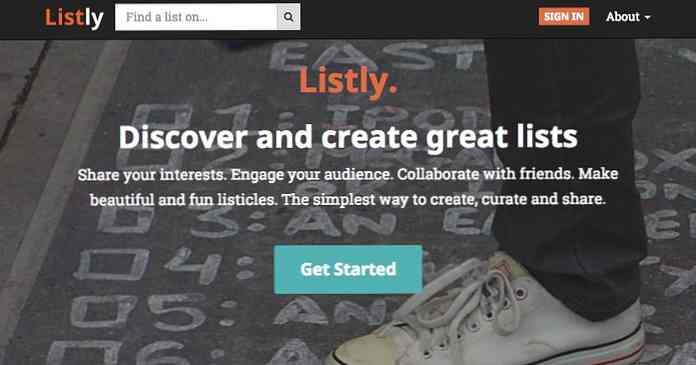WordPress로드 속도를 높이는 7 가지 신뢰할 수있는 방법
디자인이나 콘텐츠가 나오기 전에 사용자가 웹 사이트에서 가장 먼저 경험하는 것은 로딩 속도입니다. 전형적인 웹 사용자는 페이지가 500ms (빠른)에서 2 초 사이에로드 될 것으로 기대합니다. (천천히, 그러나 받아 들일 수있는). 웹 사이트의 로딩 시간을 확인한 결과 2 초가 넘었 으면 사용자가 건너 뛰거나 닫을 위험이있는 사이트.
마찬가지로 대부분의 웹 사이트는 WordPress에 내장되어 있습니다. 요즘은 웹 사이트의 속도와 성능을 향상시키기 위해 WordPress에서 페이지 로딩 속도의 역학을 이해하고 배우는 것이 좋습니다 팁과 트릭을 사용하면 WordPress 웹 사이트의 속도를 높일 수 있습니다.. 내가 너에게 최선을 말해 줄께..
경량 프레임 워크 및 테마 활용
변함없이, WordPress 테마는 상당한 양의 부 풀림을 나타냅니다., 귀하의 웹 사이트 페이지로드 속도를 낮 춥니 다. 이 팽창은 무거운 재고 이미지, 비효율적 인 코드 및 긴 코드 등과 관련이 있습니다..
최선의 발걸음은 다음과 같습니다. 테마의 시각적 호소력과 페이지로드 속도 간의 적절한 조화. WordPress 테마를 찾을 때 다음 사항에 유의하십시오.
- 검사 주제 리뷰, 특히 실적에 대한 정보 찾기.
- 수행하다 테마 데모 페이지의 성능 테스트.
- 피려 기본 WordPress 테마, 코드에서 가볍기 때문에 성능이 뛰어납니다..
- 체크 아웃 창세기 및 학위 논문 프레임 워크 기반 주제 실적으로 유명합니다..
캐싱의 힘으로 이익을 얻으십시오.
캐싱은 웹 페이지를 정적 페이지로 저장하는 기술, 서버에 HTTP 요청을 보내지 않고 사용자에게 서비스를 제공 할 수 있습니다. 이것은 WordPress 사이트의 속도를 높이는 데 도움이됩니다. 이 옵션을 활용하기 위해 할 수있는 일?
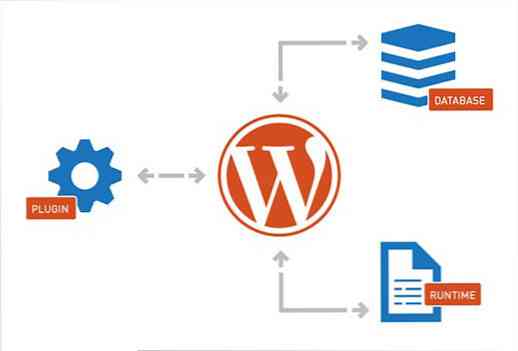
첫째, 유용한 WordPress 캐싱 플러그인, 설명서를 읽고 웹 사이트의 일부 페이지를 캐시하는 데 사용하십시오. WP Rocket, W3 Total Cache 등이 유명합니다..
너는 할 수있다. 만료 헤더를 사용하여 브라우저 캐싱 구현, 웹 브라우저는 서버에서 요청할 파일과 브라우저의 캐시에서 선택할 수있는 파일을 나타냅니다. 와 HTTP 요청 감소, 페이지로드 속도 향상. 이렇게하려면이 코드를 .htaccess 파일에 추가해야합니다..
# ExpireActive On # 기본 지시문 ExpiresDefault "access plus 3 months"# favicon ExpiresByType image / x-icon "access plus 1 year"# 사진 ExpiresByType image / gif "액세스 플러스 3 개월"ExpiresByType image / png "액세스 플러스 3 개월 "ExpiresByType 이미지 / jpg"액세스 플러스 3 개월 "ExpiresByType 이미지 / jpeg"액세스 플러스 3 개월 "# ExpiresByType text / css"access plus 3 months "# 자바 스크립트 ExpiresByType 응용 프로그램 / javascript"access plus 1 year "
도메인을 프리 페치하고, 덜 알려진 전략
도메인 미리 불러 오기는 캐싱과 비슷한 옵션으로 효과적으로 미리 도메인을 가져 오도록 웹 브라우저에 알린다., 페이지로드시 '가져 오기'동작이 수행되지 않으므로 사이트 속도가 향상됩니다.
이 기능을 사용하려면 다음을 수행 할 수 있습니다. prefetch 도메인 코드를 header.php 파일에 추가하십시오.. 다음은 일반적으로 사용되는 프리 페치 도메인 코드의 예입니다..
Google 글꼴 :
Google 애널리틱스의 경우 :
불필요하고 무거운 플러그인 위드
WordPress 플러그인이 도움이되지만, 너무 많은 플러그인은 너무 많은 페이지로드를 유발하는 서버의 요청을 의미합니다. 기타 관련 문제는 다음과 같습니다. 보안 위협 및 메모리 문제. 가장 좋은 방법은 웹 사이트가 제공하지 않는 플러그인 만 배포하는 것입니다..
Plugin Performance Profiler (플러그인 자체)를 사용하여 당신의 워드 프레스에서 가장 성능이 떨어지는 플러그인 식별 그들을 더 나은 대안으로 대체하십시오..
또한, 한 달에 두 번 이상 사용하는 플러그인 (예 : 축소판 생성기 등)이 있습니다. 그 그들을 비활성화하는 것이 가장 좋습니다., 사용시에 활성화하십시오. 또한 제거 할 수있는 플러그인을 확인할 수도 있습니다. 대신에 일부 온라인 도구를 사용하십시오..
더 나은 페이지로드 속도를 위해 CDN 사용
CDNs (Content Delivery Networks) 소식들? 그것은 계획입니다. 지리적으로 가장 가까운 데이터 센터에서 사용자에게 제공되는 콘텐츠가 전달됩니다., 배달 속도가 향상됩니다. 이는 전송 시간 단축, 방화벽 및 라우터에서의 홉 감소 및 기타 매개 변수로 인해 지리적으로 분산 된 대상에게 더 빠른 페이지로드가 발생하기 때문입니다.
최고 등급의 CDN 서비스는 WordPress 통합 플러그인을 제공하여 CDN의 이점을 활용하도록 웹 사이트를 신속하게 설정하고 구성하십시오.. 장기적으로 볼 때 이것은 또한 호스트 마이그레이션을 더 잘 관리 할 수있게 해줍니다. 대부분의 부하 (이미지)가 웹 호스트의 서버에서 호스팅되기 때문에 마이그레이션 할 테마 만 남게됩니다..
CDN Enabler는 몇 초 안에 구현할 수있는 무료 플러그인입니다. CDN에서로드 할 수있는 것을 결정할 때 과도한 작업을 수행하십시오. 심지어 favicon도 CDN을 통해로드 할 수 있습니다. WordPress의 루트 폴더에 그냥 놓고 header.php 파일에 다음 코드를 추가하십시오.
무거운 이미지 압축
사물을 원근법에 넣으려면 여기에 사실이 있습니다. 간단한 WordPress 테마는 30MB의 저장 공간에 가깝지만, 전자 상점과 같이 시각이 많은 웹 사이트는 이미지를 저장하기 위해 수 GB의 공간을 필요로합니다. 눈에 띄지 않는 품질 차이로 이미지 파일 크기를 50 % 이상 줄일 수 있다면 어떨까요??
당신은 OS 기반 압축 도구에서 이미지 크기 조정 및 압축 업로드하기 전에 또는 SmushIt과 같은 WP 플러그인을 사용하여 WordPress 사이트의 이미지 파일 크기를 줄이십시오.
SSL 핸드 셰이크 최적화
SSL 또는 SSL (Secure Sockets Layer) / 전송 계층 보안은 웹 서버와 클라이언트는 모든 트래픽을 암호화하고 보호합니다.. 이것은 인터넷상의 보안 HTTP 트랜잭션 및 기타 트래픽의 표준이되었습니다..
트래픽을 암호화 할 때의 단점은 클라이언트와 서버가 연결을 설정하는 데 약간의 오버 헤드와 대기 시간이있는 경우입니다.
CDN을 사용하여 SSL 핸드 셰이크를 최적화하여 보안 연결 속도를 높일 수 있습니다. 그만큼 CDN이 오버 헤드를 발생 시키므로 초기 SSL 세션을 설정하는 데 소요되는 시간이 줄어 듭니다., 보안 연결 유지.
또한 자신의 서버 나 서비스 제공 업체가 낮은 등급의 인증서 만 사용하는 경우에도 학년 A 인증서를 보장 할 수있는 이점이 있습니다. 중요한 점은 최종 사용자의 브라우저는 물론 Google과 같은 검색 엔진에서도 CDN에서 제공하는 최상급 SSL 인증서를 볼 수 있다는 것입니다..
데이터베이스에서 이전 버전을 제거하십시오.
저를 데려가십시오. 데이터베이스를 돌보지 않고 깨끗하게 유지한다면 워드 프레스는 속도가 느려질 것입니다. 게시 버전의 수를 제한하여 그렇게 할 수 있습니다..
냄비를 쓰는 동안 WordPress는 실제로 너무 많은 수정본을 만듭니다. 모두 공간을 차지합니다. 너는 할 수있다. 리비전을 사용하지 않거나 최대 리비전 수에 제한을 설정하십시오.. 비활성화하려면 wp-config.php 파일에 다음 코드를 추가하십시오..
define ( 'AUTOSAVE_INTERVAL', 300); // seconds defined ( 'WP_POST_REVISIONS', false);
이 코드는 자동 저장 간격을 5 분 (60 초)으로 변경합니다.. 또는 게시물 수정본 사용 안함 플러그인을 사용할 수 있습니다 (작업이 완료되면 취소하십시오).
최대 리비전 번호를 제한하려면 wp-config.php 파일에서 다음 코드를 사용하십시오.
define ( 'AUTOSAVE_INTERVAL', 300); // 초 정의 ( 'WP_POST_REVISIONS', 5);
여기에서 우리는 최대 리비전 번호를 5로 설정.
이전 개정판 수백 개에 해당하는 모든 데이터베이스 항목을 없애려면 WP 최적화 플러그인을 사용할 수도 있습니다.

GZip 압축 사용해보기
이미지 압축에 대해 이야기했습니다. 하지만 당신은 또한 CSS, 자바 스크립트 및 웹 페이지 압축, 서버 수준에서 데이터를 브라우저로 전송하는 시간을 줄여줍니다. 방법은 다음과 같습니다.
- checkgzipcompression으로 이동하여 웹 사이트에 입장하십시오..
- 캐싱 플러그인을 선택하고 브라우저 캐시 설정을 선택하고 HTTP 압축 사용 상자.


결론
좋은 성과를 거둔 WordPress는 좋은 웹 사이트를 의미합니다. 사용자가 웹 사이트의 속도에서 좌절하지 않도록하려면이 게시물에서 언급 한 다른 팁과 트릭을 사용하여 WordPress 사이트 성능을 향상시키고 페이지로드 속도를 높이십시오..
어떻게하면 WordPress의 속도를 높일 수 있었는지 알려주고 팁으로 도움이되었습니다. 행복한 실험.